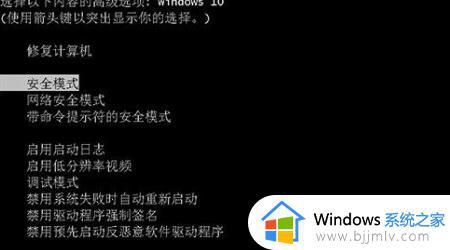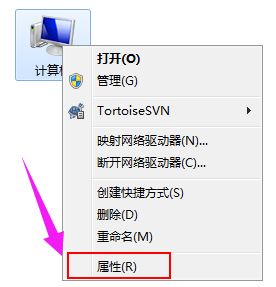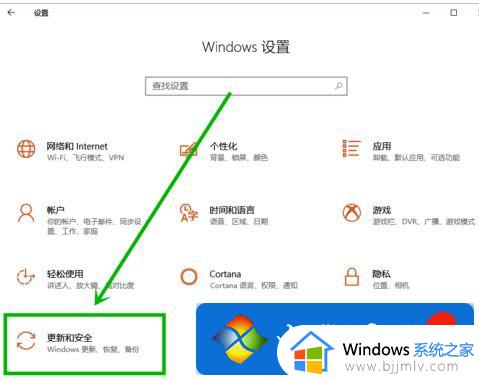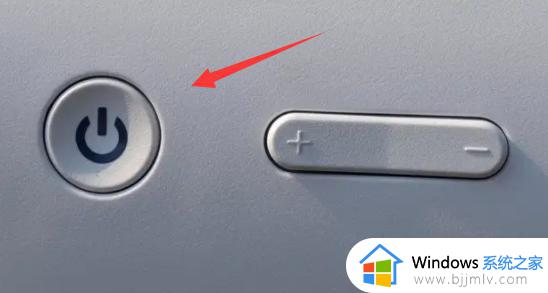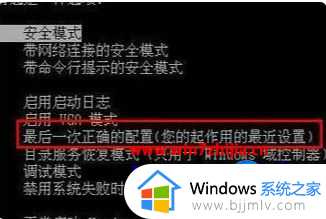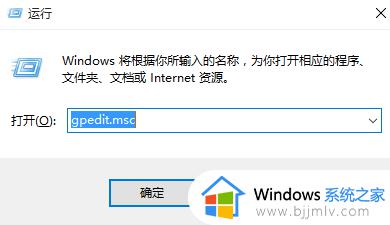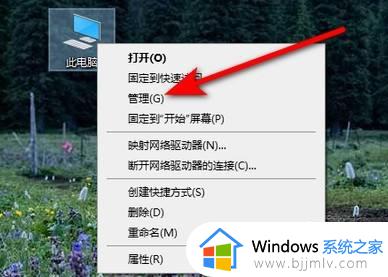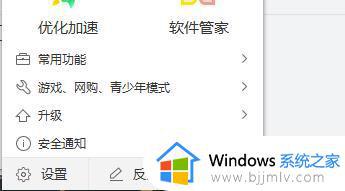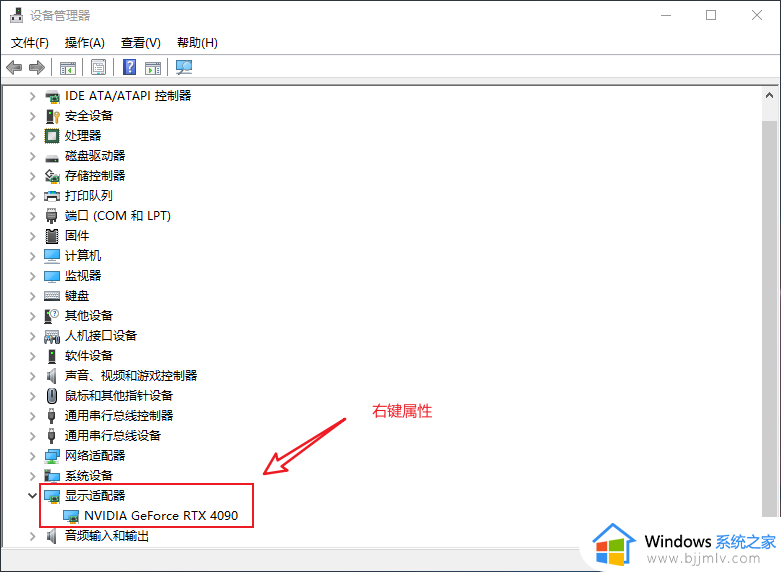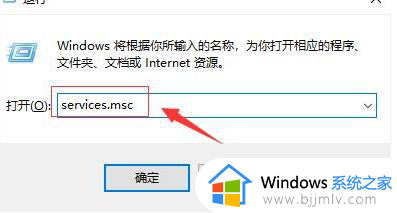windows配置更新卡住怎么办 windows配置更新卡死如何处理
windows配置更新卡死是一个常见的问题,许多小伙伴都可能会遇到。这个问题可能会让我们感到困惑和无助,因为我们可能会失去对电脑的控制。对此windows配置更新卡住怎么办_呢?接下来小编就带着大家一起来看看windows配置更新卡死如何处理,快来学习一下吧,希望能够帮助到你。
具体方法:
方法一:
1、重新启动电脑不断按f8,到了高级启动选项,选择“安全模式”进入。

2、如果安全模式下进入还是显示配置windows update失败,等待一会看能配置成功,这个时候可能会等上少则15分钟多则几小时。

3、配置完成之后,正常启动会跳过显示配置windows update失败并进入桌面。
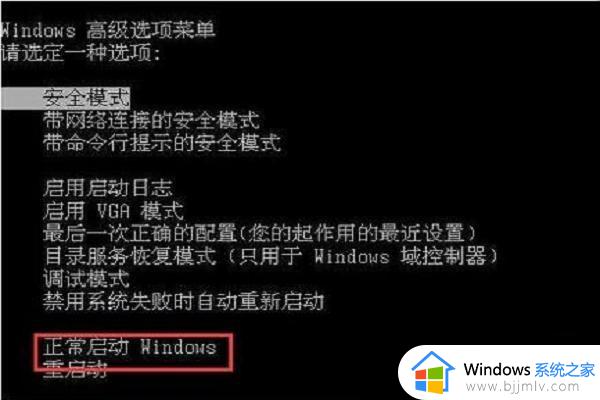
4、然后打开控制面板,在图标查看方式下,点击“Windows Update”。
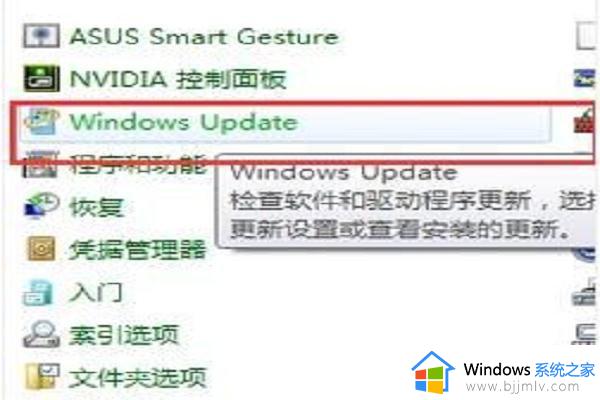
5、点击左上角的“更改设置”。
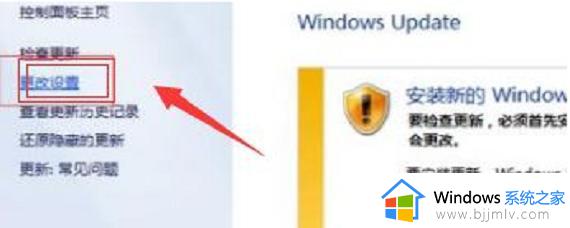
6、把重要更新改为检查更新,但是选择是否下载和安装更新,然后点确定就可以了。
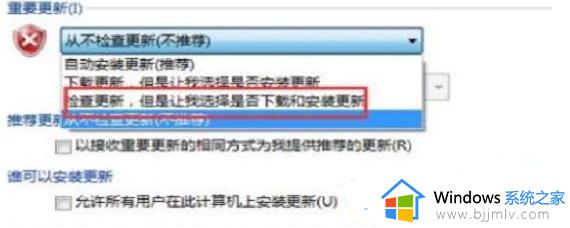
以上全部内容就是小编带给大家的windows配置更新卡死处理方法详细内容分享啦,不知道怎么操作的小伙伴就快点按照小编的内容进行操作,希望本文可以帮助到大家。